【摘要】:MHDD 软件检测硬盘坏道的过程如下:在计算机上插入U 盘启动工具,然后在BIOS 中设置U 盘为第一启动。图11-32查看MHDD 的具体命令及用法在图11-32 中,屏幕第一行的左半部分为状态寄存器,右半部分为错误寄存器。图1134 显示磁盘表面各种状态的数量统计界面检测进程中,MHDD 用带颜色的方块和符号来表示硬盘的状态。检测完毕后,MHDD 会发出一声“滴滴”报警音,提醒检测人员已经检测完毕。
计算机使用不正常时,有时候启动不了操作系统,有时候启动了,一会儿就蓝屏了,有时候开机画面中不停地出现磁盘自检现象。这个时候要考虑硬盘是否有坏道了,那么怎样检测硬盘坏道呢?检测硬盘坏道工具很多,这里推荐一个Maysoft 公司出品的专业硬盘检测及维修工具软件MHDD。
MHDD 具有很多其他硬盘工具软件所无法比拟的强大功能,所有对硬盘的操作要完全独占端口执行,不需要任何BIOS 支持,也不需要使用任何中断,所有的操作都是直接完成的。所以不管被检测的硬盘上安装的是何种操作系统,对MHDD 效果都是一样的,它能够独立地访问硬盘驱动器的所有扇区,而不论上面有何种信息。
MHDD 软件检测硬盘坏道的过程如下:
(1)在计算机上插入U 盘启动工具(可用大白菜制作U 盘启动盘),然后在BIOS 中设置U 盘为第一启动。大白菜制作的U 盘启动界面如图11-27 所示。

图11‐27 大白菜制作的U 盘启动界面
(2)将光标定位在“[08]运行硬盘内存检测扫描工具菜单”,按“Enter”键,选择运行MHDD 菜单,如图11-28 所示。
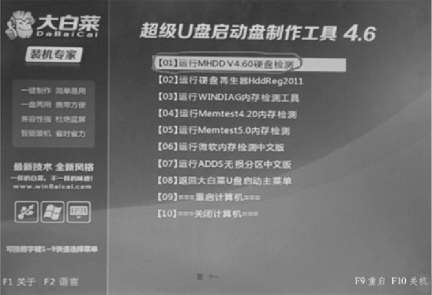
图11‐28 选择运行MHDD 菜单
(3)选择“[01] 运行MHDD V4.60 硬盘检测”并按“Enter”键,进入选择启动计算机方式界面,如图11-29 所示。
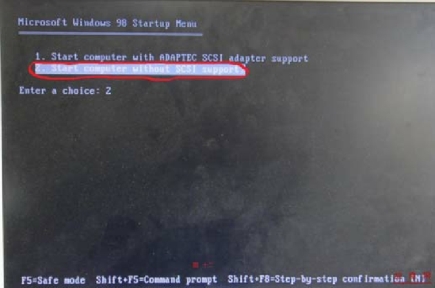
图11‐29 选择启动计算机方式
(4)选择“2.Start computer without SCSI support”,按“Enter”键,出现选择驱动器序号界面,如图11-30 所示。
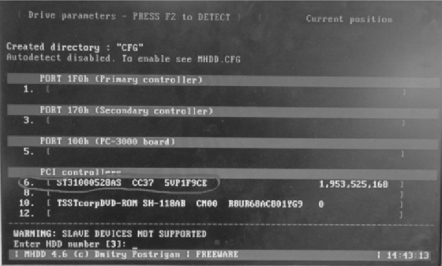
图11‐30 选择驱动器序号界面
注意:数字“10”那一排的设备是DVD 光驱。MHDD 界面上出现的数字“1”“3”等对应的是主板上的SATA 接口,即数字“1”对应的是主板上的SATA1 接口连接的硬盘,数字“3”对应的是主板上SATA3 接口连接的硬盘,依此类推。
(5)在图11-30 中,硬盘为ST31000528AS,即出现在数字“6”的后面,所以在“Enter HDD number[3]:”后面输入数字“6”,然后按“Enter”键。即可进入MHDD>界面,如图11-31 所示。
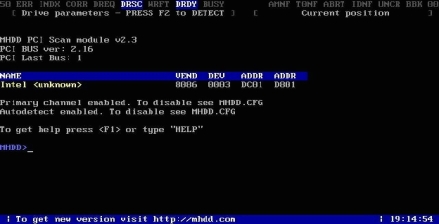
图11‐31 进入MHDD>界面
(6)在MHDD>提示符下,执行“HELP”命令或按“F1”键可以查看MHDD 的具体命令及用法,如图11-32 所示。
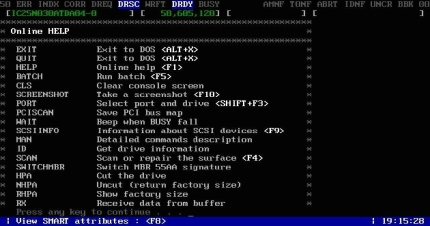
图11-32 查看MHDD 的具体命令及用法
在图11-32 中,屏幕第一行的左半部分为状态寄存器,右半部分为错误寄存器。左边的状态寄存器显示的是硬盘的状态,具体含义如下:
BUSY:硬盘忙且对指令不反应;
WRFT:写入失败;
DREQ:硬盘需要和主机交换数据;
DRSC:硬盘初检通过;(www.chuimin.cn)
DRDY:找到硬盘;
ERR:上一步的操作结果有错误。
当ERR 指示闪烁时,注意屏幕的右上角,错误类型显示在那里,其含义如下:
AMNF:地址标志出错;
T0NF:0 磁道没找到;
ABRT:指令被中止;
IDNF:扇区ID 没找到;
UNCR:不可纠正的错误;
BBK:校验错误。
(7)进入了MHDD 的主界面后,在MHDD>提示符下输入“Scan”或按键盘上的“F4”键,出现图11-33 所示的检测驱动器参数设置界面。
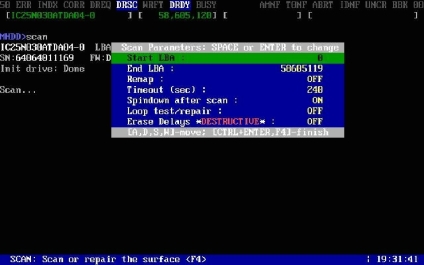
图11-33 检测驱动器参数设置界面
在扫描硬盘之前,还必须设置扫描配置,主要选项有扫描寻址模式(LBA 或CHS)、起始及结束的柱面或扇区、超时时限、清零时限及是否重复扫描/修复等。按空格键或“Enter”键更改设置,为了达到修复效果,可以打开Remap(坏道重映射)、Loop the test/repair(重复扫描/修复)及Erase Delays 等选项,但如果打开Erase Delays 选项,数据将丢失。
在图11-33 所示的设置对话框中,可以设置检测的范围。“Start LBA”为起始扇区号,默认为0 号扇区;“End LBA”为结束扇区号,默认为磁盘的最大LBA 地址。通常对磁盘检测时需要对全盘进行检测,因此不需要改动这些设置值。
(8)设置完成后按“Ctrl”和“Enter”两个组合键或“F4”键就可开始磁盘扫描。扫描时,在屏幕的右侧将会出现一个窗口,显示磁盘表面各种状态的数量统计界面,如图11-34 所示。
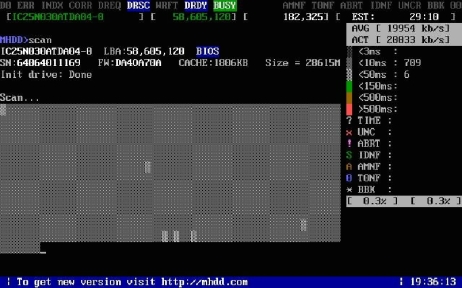
图11‐34 显示磁盘表面各种状态的数量统计界面
检测进程中,MHDD 用带颜色的方块和符号来表示硬盘的状态。方块从上到下依次表示从正常到异常,读写速度由快到慢。正常情况下,应该只出现第一个和第二个灰色方块,如果出现浅灰色方块(第三个方块),则代表该处读取耗时较多;如果出现绿色和褐色方块(第四个和第五个方块),则代表此处读取异常,但还未产生坏道;而彩色块表示此处的磁盘有潜在不稳定因素;如果出现红色方块(第六个,即最后一个方块),则代表此处读取吃力,马上就要产生坏道;如果出现问号(?),则表示此处读取错误,有严重物理坏道,无法修复。
(9)检测完毕后,MHDD 会发出一声“滴滴”报警音,提醒检测人员已经检测完毕。检测过程中,也可以随时按“Esc”键中止检测。
【特别提示】
注意不要在被检测的硬盘中运行MHDD,MHDD 需要工作在DOS 环境下,可以访问到137 GB 以上的超大容量硬盘。MHDD 运行时是没有“菜单”可供选择的,它的功能都是在DOS 环境下通过指令输入的方式实现的,或者通过组合键自动输入命令。
【思考与练习】
(1)完成一次磁盘清理和磁盘碎片整理操作。
(2)安装一台虚拟机,可以通过物理机连接互联网。
(3)下载安装练习磁盘无损分区软件Acronis Disk Director Suite,并练习其应用技巧。


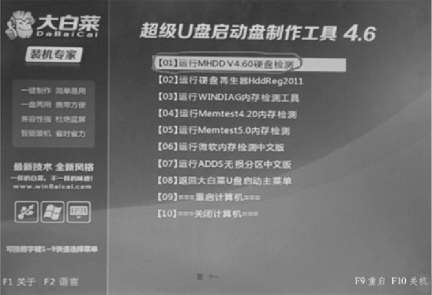
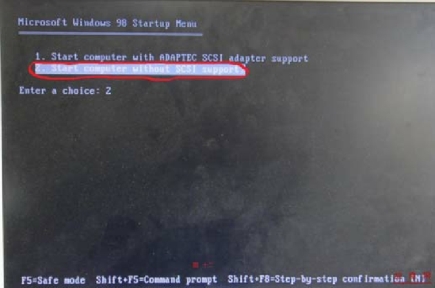
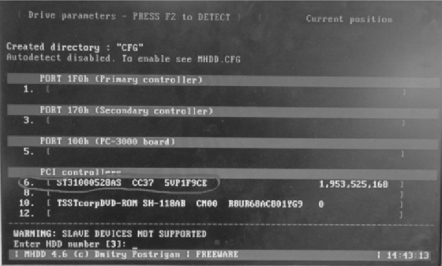
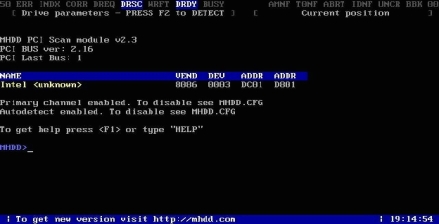
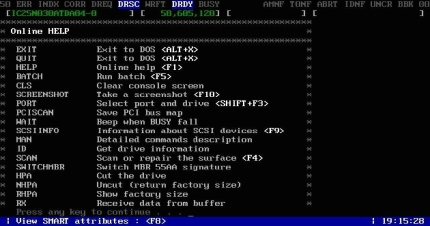
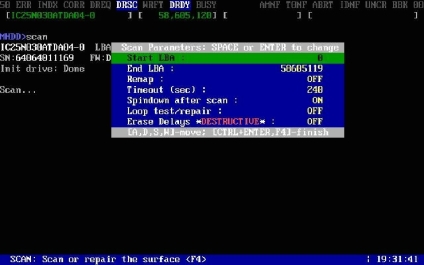
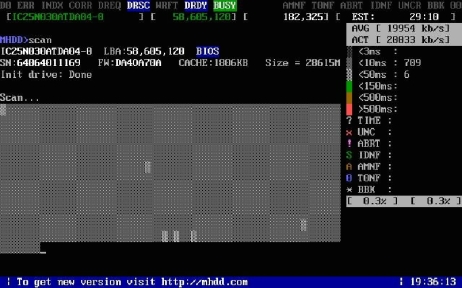





相关推荐